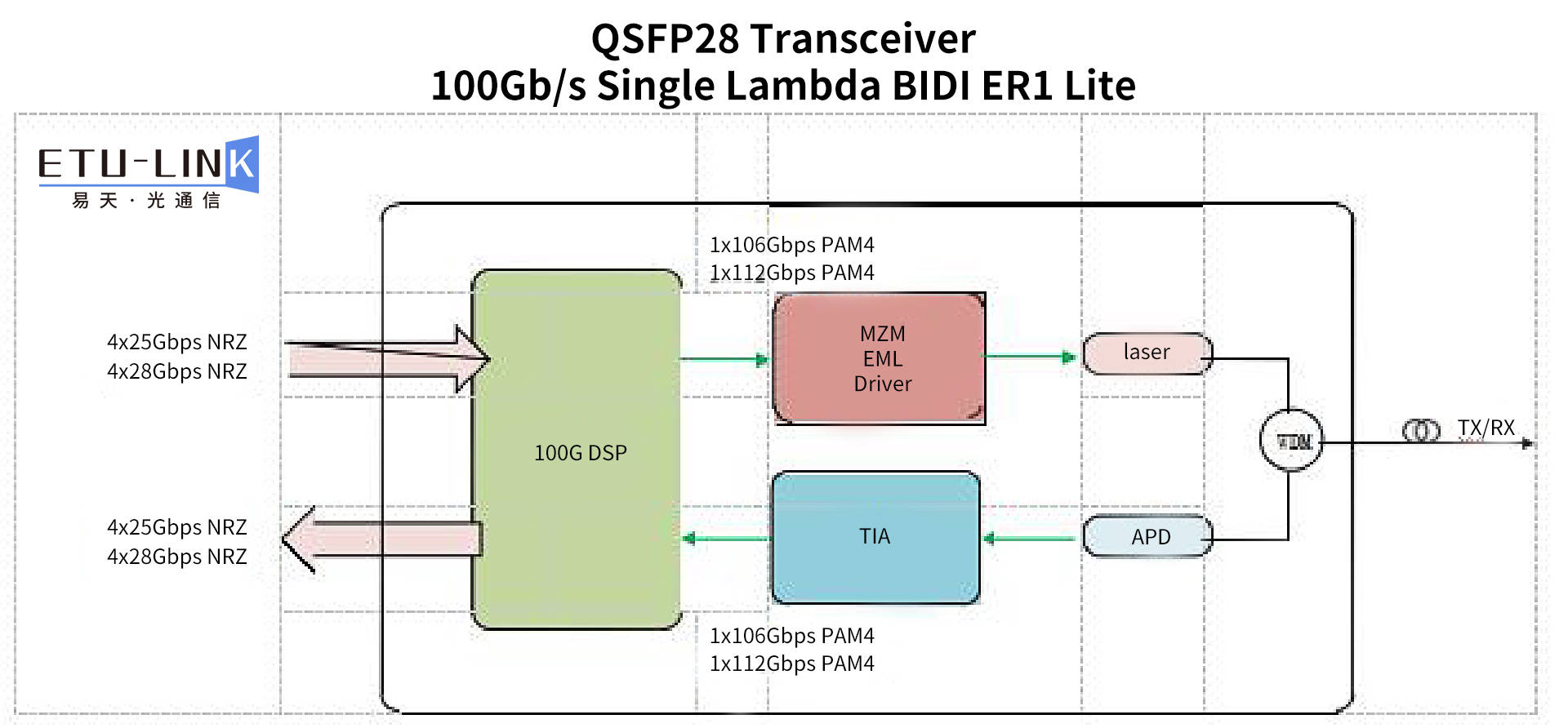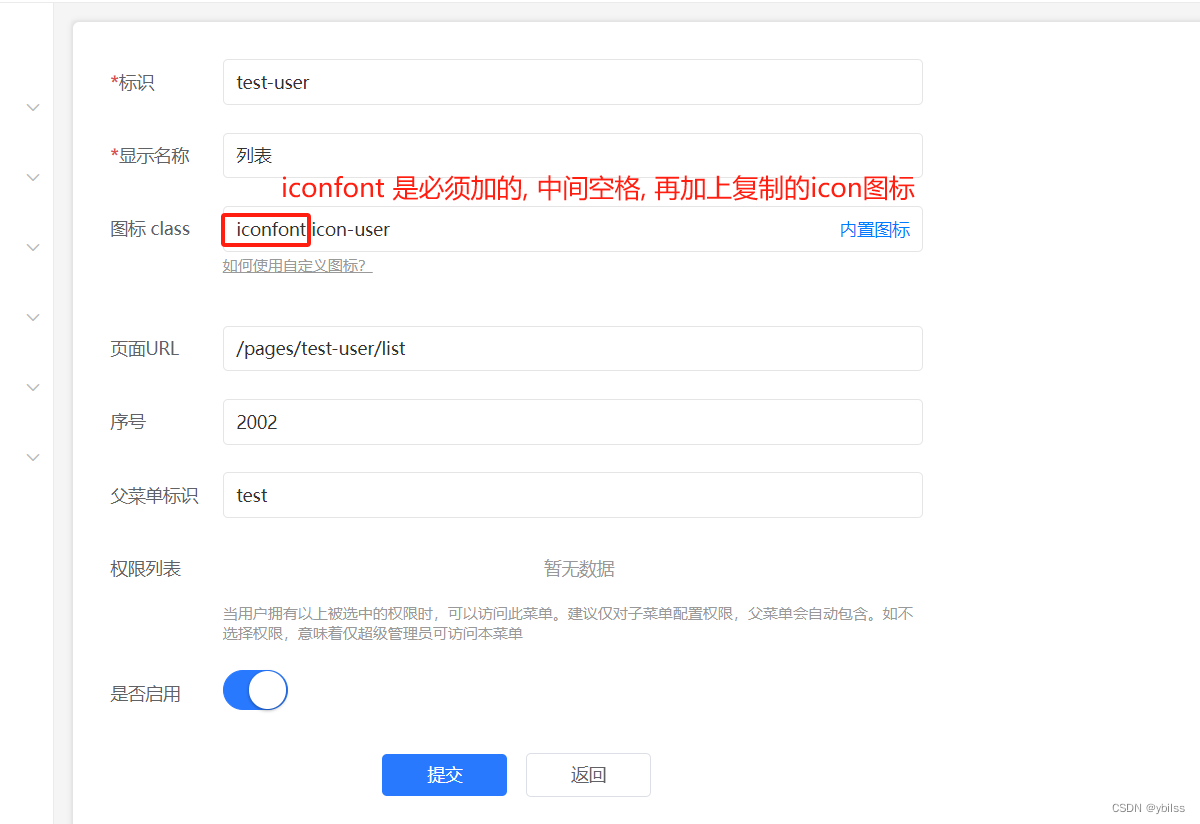C++配置VSCode开发环境
简介
Visual Studio Code (VSCode) 是一款开源的轻量级代码编辑器。它支持许多编程语言,包括C++。本文档将详细介绍如何在Windows环境下配置VSCode的C++开发环境。
安装步骤
1. 安装Visual Studio Code
首先,你需要下载并安装Visual Studio Code。你可以从其官方网站 https://code.visualstudio.com 下载最新版的Visual Studio Code。
2. 安装MinGW
MinGW是一个用于Windows平台的GCC编译器。你可以从其官方网站 https://mingw-w64.org 下载最新版的MinGW。
安装完成后,你需要将MinGW的bin目录添加到系统的PATH环境变量中。具体步骤如下:
- 打开“控制面板” -> “系统和安全” -> “系统” -> “高级系统设置” -> “环境变量”。
- 在“系统变量”部分,找到并选择“Path”变量,然后点击“编辑”按钮。
- 在新的窗口中,点击“新建”按钮,然后输入MinGW的bin目录的路径,例如
D:\mingw64\bin。 - 点击“确定”按钮关闭所有窗口。
3. 安装C++插件
在VSCode中,点击左侧边栏的扩展图标,然后在搜索框中输入“c++”。在搜索结果中,找到并安装由Microsoft发布的"C++"插件。
4. 配置VSCode
在VSCode中,打开一个新的C++文件,然后点击右下角的配置按钮(一个齿轮图标),选择"C++"。这将在你的工程目录下创建一个.vscode目录,其中包含两个JSON文件:c_cpp_properties.json和tasks.json。
在c_cpp_properties.json文件中,你需要配置你的编译器路径和版本。具体内容可能如下:
{
"configurations": [
{
"name": "Win32",
"includePath": ["${workspaceFolder}/**"],
"defines": ["_DEBUG", "UNICODE", "_UNICODE"],
"windowsSdkVersion": "10.0.19041.0",
"compilerPath": "D:/mingw64/bin/gcc.exe",
"cStandard": "c11",
"cppStandard": "c++17",
"intelliSenseMode": "gcc-x64"
}
],
"version": 4
}
在tasks.json文件中,你需要配置你的构建任务。具体内容可能如下:
{
"version": "2.0.0",
"tasks": [
{
"type": "shell",
"label": "g++ build active file",
"command": "D:/mingw64/bin/g++.exe",
"args": [
"-g",
"${file}",
"-o",
"${fileDirname}/${fileBasenameNoExtension}.exe"
],
"options": {
"cwd": "D:/mingw64/bin"
},
"problemMatcher": ["$gcc"],
"group": {
"kind": "build",
"isDefault": true
}
}
]
}
测试你的环境
现在,你可以创建一个新的C++文件来测试你的环境。例如,你可以创建一个名为hello.cpp的文件,内容如下:
#include <iostream>
int main() {
std::cout << "Hello, World!" << std::endl;
return 0;
}
然后,你可以按Ctrl+Shift+B来编译你的程序,如果一切配置正确,你应该可以在你的工程目录下看到一个新的hello.exe文件。运行这个文件,你应该可以看到"Hello, World!"的输出。
c_cpp_properties.json 和 tasks.json 是 Visual Studio Code 的配置文件,它们分别用于配置 C/C++ 插件的属性和构建任务。
c_cpp_properties.json
c_cpp_properties.json 文件用于配置 C/C++ 插件的属性,例如编译器路径、C/C++ 标准版本、IntelliSense 模式等。以下是一个常见的配置示例:
{
"configurations": [
{
"name": "Win32",
"includePath": ["${workspaceFolder}/**"],
"defines": ["_DEBUG", "UNICODE", "_UNICODE"],
"windowsSdkVersion": "10.0.19041.0",
"compilerPath": "D:/mingw64/bin/gcc.exe",
"cStandard": "c11",
"cppStandard": "c++17",
"intelliSenseMode": "gcc-x64"
}
],
"version": 4
}
在这个示例中:
"name"是配置的名称。"includePath"是头文件的搜索路径。在这里,我们使用了${workspaceFolder}/**,这表示所有在工作区目录及其子目录下的头文件都会被包含在内。"defines"是预处理器定义。在这里,我们定义了_DEBUG、UNICODE和_UNICODE。"windowsSdkVersion"是 Windows SDK 的版本。这个选项通常用于在 Windows 平台上开发。"compilerPath"是编译器的路径。在这里,我们使用了 MinGW 的 GCC 编译器。"cStandard"和"cppStandard"分别是 C 和 C++ 的标准版本。"intelliSenseMode"是 IntelliSense 的模式。在这里,我们使用了gcc-x64模式,这表示我们使用 GCC 编译器,并且目标平台是 x64。
tasks.json
tasks.json 文件用于配置构建任务,例如编译、链接等。以下是一个常见的配置示例:
{
"version": "2.0.0",
"tasks": [
{
"type": "shell",
"label": "g++ build active file",
"command": "D:/mingw64/bin/g++.exe",
"args": [
"-g",
"${file}",
"-o",
"${fileDirname}/${fileBasenameNoExtension}.exe"
],
"options": {
"cwd": "D:/mingw64/bin"
},
"problemMatcher": ["$gcc"],
"group": {
"kind": "build",
"isDefault": true
}
}
]
}
在这个示例中:
"type"是任务的类型。在这里,我们使用了shell类型,这表示任务将在 shell 中执行。"label"是任务的标签,可以用于在 Visual Studio Code 中识别任务。"command"是要执行的命令。在这里,我们使用了 g++ 编译器。"args"是命令的参数。在这里,我们使用了-g选项来生成调试信息,${file}表示当前活动文件,-o选项用于指定输出文件的名称,${fileDirname}/${fileBasenameNoExtension}.exe表示输出文件的路径和名称。"options"是命令的选项。在这里,我们设置了cwd(当前工作目录)为 g++ 编译器的路径。"problemMatcher"用于将输出的错误和警告与源代码中的位置关联起来。在这里,我们使用了$gcc问题匹配器,这表示我们使用 GCC 编译器。"group"是任务的组。在这里,我们将这个任务设置为默认的构建任务。
以上就是 c_cpp_properties.json 和 tasks.json 的详细介绍和配置示例。你可以根据你的实际需求进行修改。